
Що се отнася до работата с изображения в macOS, Preview е едно от най-добрите приложения, с които разполагаме, приложение, което не само ни позволява да редактираме малко нашите изображения, но в допълнение, това също ни позволява да добавяме текстове или чертежи, да обръщаме изображението, да го експортираме в други формати ...
В зависимост от бързането, което винаги е лош съветник, вероятно е така използвайте Visa Prior не е най-бързият метод за да можете да завъртите изображение или изображения, въпреки че ако е повече от едно изображение, то е. Днес ви показваме два метода за завъртане на нашите снимки, без да правите визуализация.
От Finder
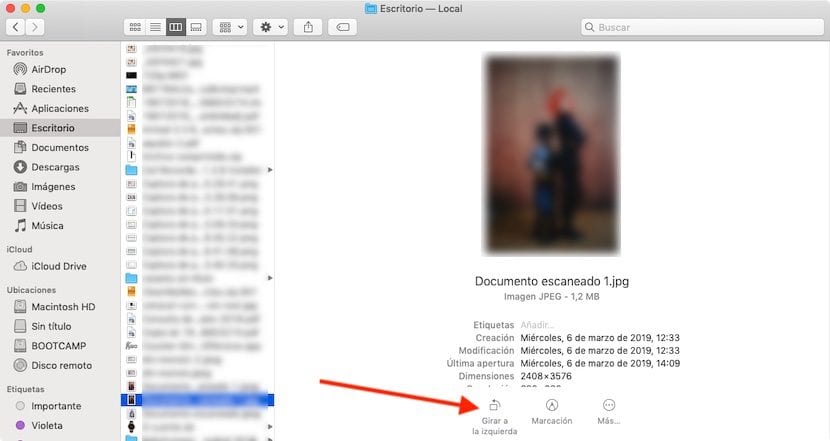
Ако редовно използваме Finder за управление на нашите файлове, можем да го използваме и за завъртете нашите изображения поотделно. За целта трябва просто да отидем до мястото, където се намира.
- След това избираме изображението.
- Преглед на екрана ще се появи от дясната страна на екрана.
- Точно по-долу ще видим опцията Завийте наляво. Трябва да натискаме този бутон толкова пъти, докато получим изображението да остане по начина, по който искаме.
* Ако искаме да завъртим изображението директно надясно, трябва само да натиснем бутона Alt. Ще видим как вместо Rotate left се появява Обърни се на дясно.
С десния бутон на мишката
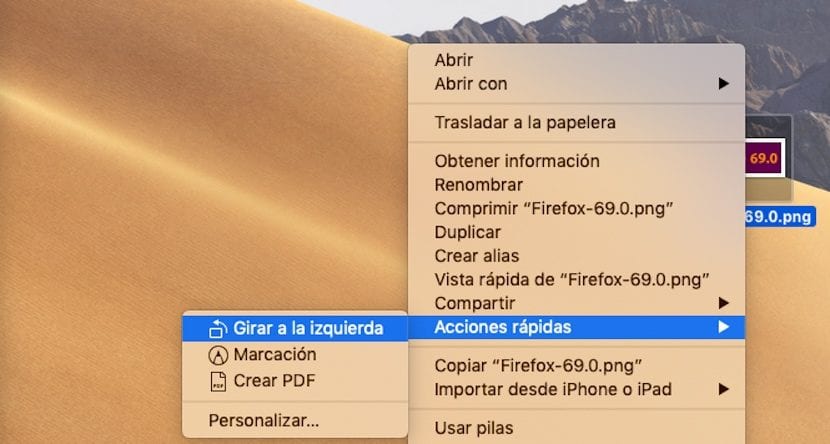
Ако сме от тези потребители, които използват работния плот на нашия компютър, за да запазят временно изображенията, които планираме да използваме бързо, можем бързо да завъртим изображението, без да използваме Finder.
- За да направим това, ние просто трябва да се поставим в образа, който искаме да завъртим и щракнете с десния бутон на мишката.
- Сред всички опции, предлагани от контекстното меню, ние избираме Бързи действия> Завъртане наляво.
* Ако искаме да обърнем изображението директно надясно, трябва само да натиснем bAlt oton. Ще видим как вместо Завийте наляво се появява Завийте надясно.
И двата метода са идеални за това, което искаме въртете изображения независимо, а не на партиди. Ако искаме да изпълним тази задача на партиди, трябва да използваме приложението Preview.